Windows에서 Apache Jmeter를 사용한 볼륨 테스트.
- PHPz원래의
- 2024-08-21 06:59:411171검색
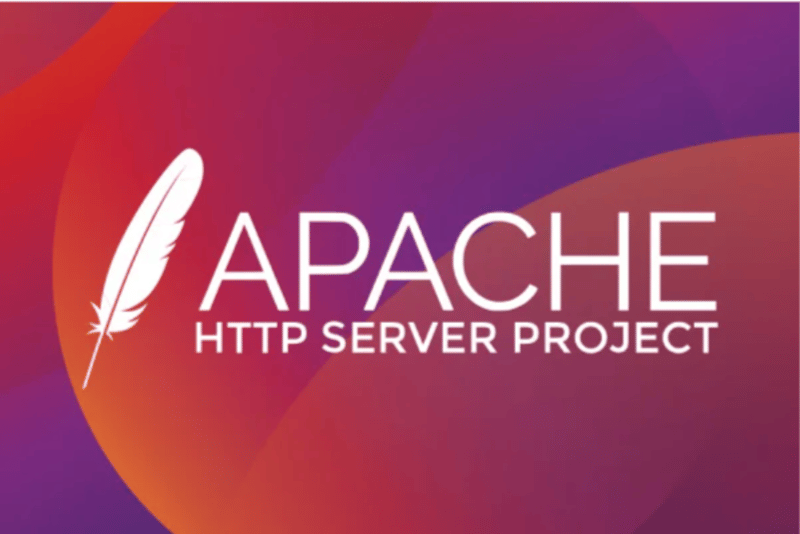
이 기사에서는 다양한 애플리케이션에서 볼륨 테스트를 수행하는 방법을 안내해 드리겠습니다. Jmeter를 사용하여 볼륨 테스트를 수행하는 방법을 시연하기 전에 볼륨 테스트의 의미와 프로덕션에 배포하기 전에 애플리케이션에서 볼륨 테스트를 실행해야 하는 이유에 대해 제가 직접 이해한 내용은 다음과 같습니다.
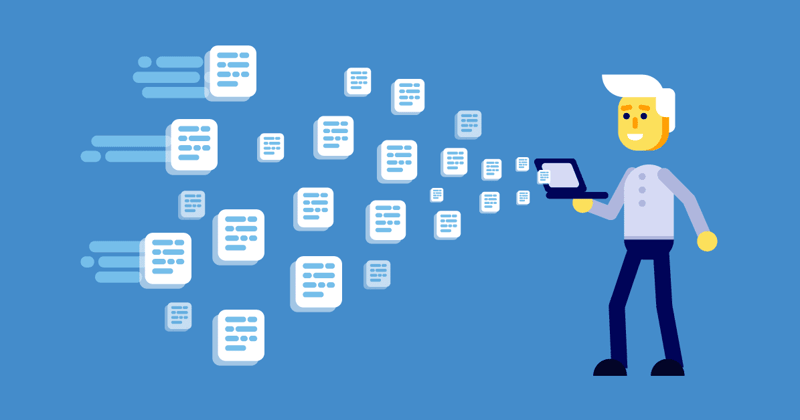
볼륨 테스트: 간단히 말해서 볼륨 테스트는 시스템이 대량의 데이터를 처리하는 방법을 확인하도록 설계되었습니다. 여러 회사에서 이 테스트 방법을 사용하여 서비스가 심각한 성능 저하나 데이터 손실 없이 예상되는 데이터 양을 관리할 수 있는지 확인합니다.
볼륨 테스트를 수행하는 이유는 무엇입니까?
우리가 이 조치를 취하는 몇 가지 이유는 다음과 같습니다.
- 우리 시스템이 대규모 데이터 세트를 효과적으로 수집, 저장 및 처리할 수 있는지 확인하는 데 도움이 됩니다.
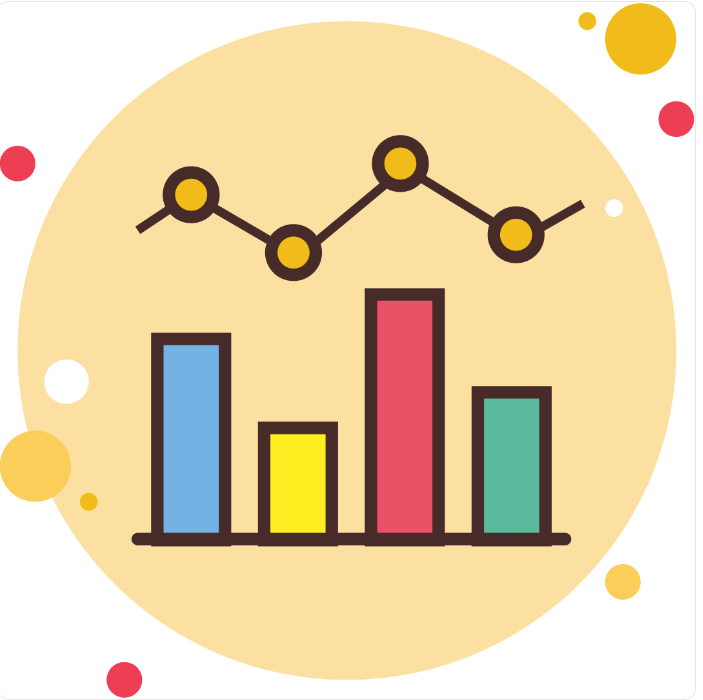
- 애플리케이션, 시스템 또는 서비스의 성능 지표에 대한 통찰력을 얻기 위해. 응답 시간, 리소스 활용도, 처리량 등의 측정항목
이제 볼륨 테스트가 무엇인지 조금 이해했으므로 데모를 진행해 보겠습니다. 이 데모에서는 Apache JMeter를 사용합니다. Apache JMeter™ 애플리케이션은 기능적 동작을 로드하고 성능을 측정하도록 설계된 100% 순수 Java 애플리케이션인 오픈 소스 소프트웨어입니다. 원래 웹 애플리케이션 테스트용으로 설계되었지만 이후 다른 테스트 기능으로 확장되었습니다. Apache JMeter로 테스트할 수 있는 항목 목록은 다음과 같습니다.
- 웹 - HTTP, HTTPS(Java, NodeJS, PHP, ASP.NET, …)
- SOAP/REST 웹 서비스
- FTP
- JDBC를 통한 데이터베이스
- LDAP
- JMS를 통한 메시지 지향 미들웨어(MOM)
- 메일 - SMTP(S), POP3(S) 및 IMAP(S)
- 기본 명령 또는 쉘 스크립트
- TCP
- 자바 객체
Apache를 설치하려면 jdk8 이상을 설치해야 합니다.
여기에서 Java 개발 키트를 다운로드하세요.
패키지를 다운로드한 후 다음 프로그램 파일 디렉터리에 압축을 푸세요.
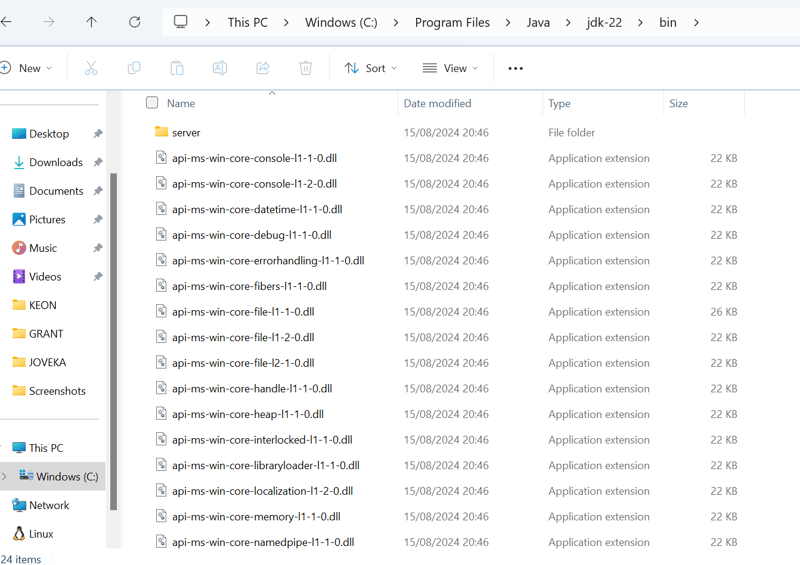
PC에서 Java를 환경 변수로 설정:
Windows 홈>>>>"환경 변수 편집" 검색>> 경로>>>편집>> "C:Program FilesJavajdk-22bin"이어야 하는 Java 바이너리 디렉토리 경로를 전달하고 저장하고 종료합니다.
다음은 Apache Jmeter를 설치하는 것입니다. 이 링크를 따라 zip 파일을 다운로드하세요.
C 드라이브 "C:Program Filesapachejmeter"의 프로그램 파일 디렉터리에 파일을 추출합니다.
JMeter 설치 디렉터리로 이동하고 Windows Powershell에서 Apachejmeter 실행 파일을 실행하여 서비스를 시작합니다.
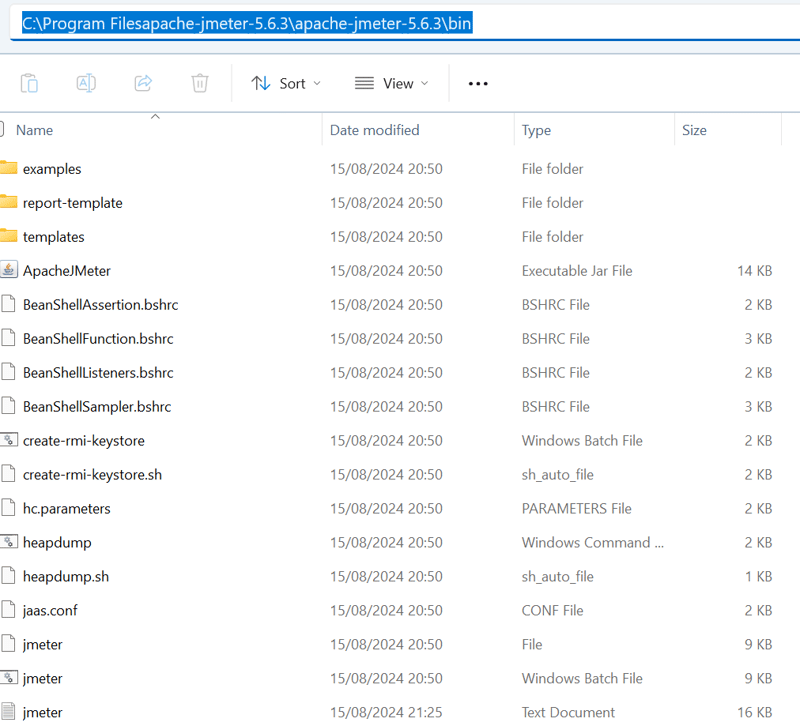
이 명령을 실행하되 이를 jar 실행 파일 위치의 절대 경로로 바꿉니다:
PS C:\Program Filesapache-jmeter-5.6.3\apache-jmeter-5.6.3\bin> .\ApacheJMeter.jar
Jmeter가 자동으로 시작됩니다. Jmeter로 작업할 때 알아야 할 몇 가지 용어는 다음과 같습니다.
- 테스트 계획: 테스트 케이스에 부여하는 이름입니다. 예를 들어, Facebook 웹 애플리케이션을 테스트하려는 경우 이름을 "facebook-test-app"으로 지정할 수 있습니다.
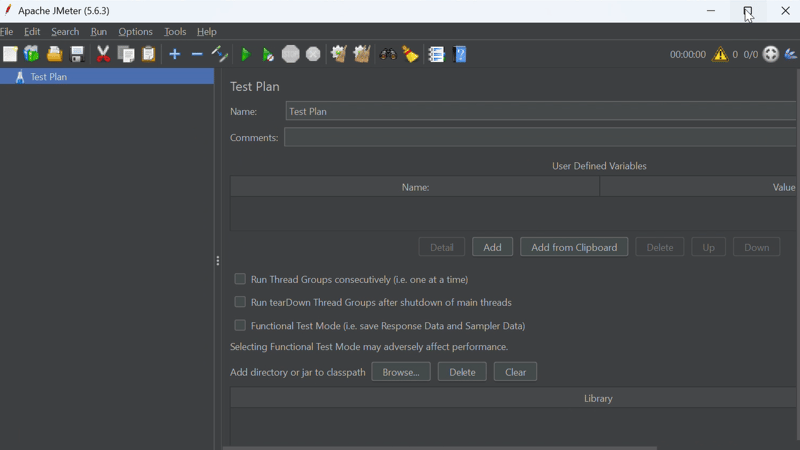
- 스레드: 스레드 또는 스레드 그룹은 애플리케이션 성능을 테스트하는 데 사용할 수 있는 가상 사용자 또는 사용자 그룹으로 정의할 수 있습니다. 스레드를 사용하여 정의된 경로에 대한 많은 양의 요청을 실행할 수 있으며 이러한 스레드를 그룹화하여 한 번에 수백 개의 요청을 보낼 수 있습니다. 더 많은 스레드를 구성할수록 애플리케이션의 로드가 높아집니다. 처음에는 기본적으로 네 가지 유형의 스레드가 구성되어 있으며 Jmeter 플러그인 관리자를 사용하여 더 추가할 수 있습니다. 플러그인을 설치하려면 여기를 확인하세요. 설치 시. 페이지 상단의 '옵션' 탭에서 확인하실 수 있습니다.
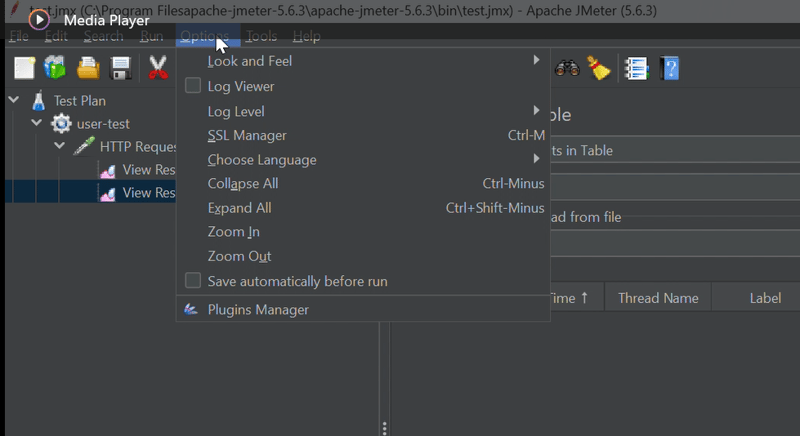
사용 가능한 플러그인에서 "사용자 정의 스레드 그룹"을 검색하고 "변경 사항 적용 및 다시 시작"을 선택하고 아래로 스크롤합니다. 그 후에는 다음과 같이 jmeter에서 여러 스레드 그룹을 볼 수 있습니다:
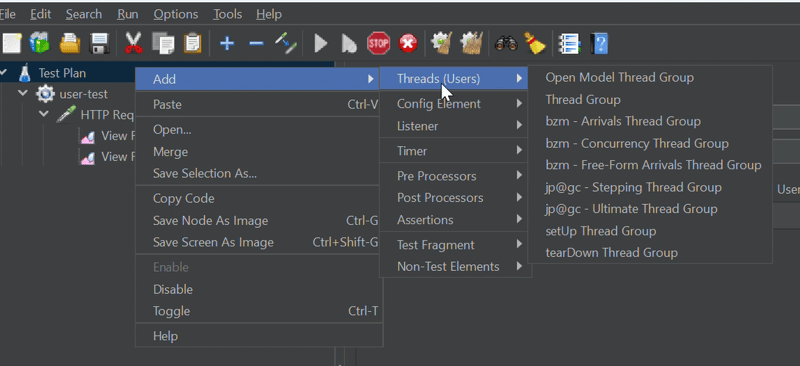
- 샘플러: 이 구성 요소는 지정된 서버에 요청을 보냅니다. 샘플러 유형은 HTTP 요청, FTP 또는 SMTP일 수 있습니다.
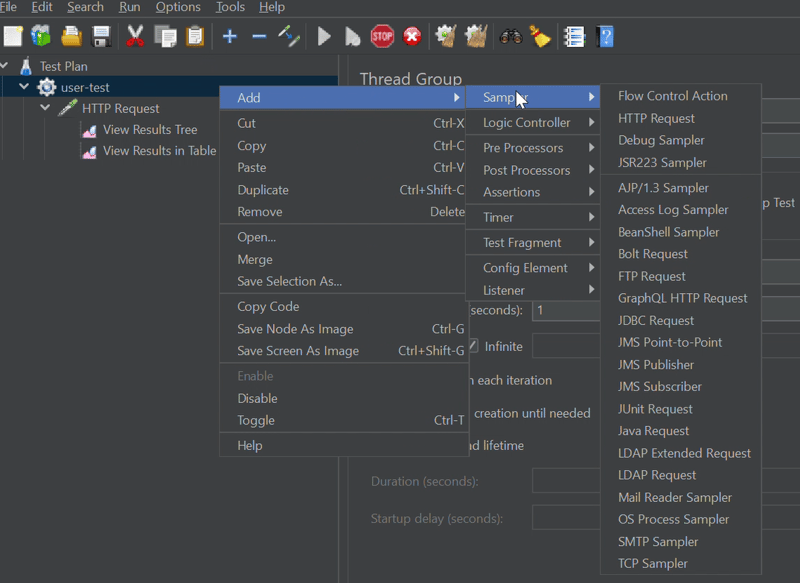
위의 이미지는 귀하의 필요에 맞게 Jmeter에서 지원하는 수많은 샘플러를 표시합니다.
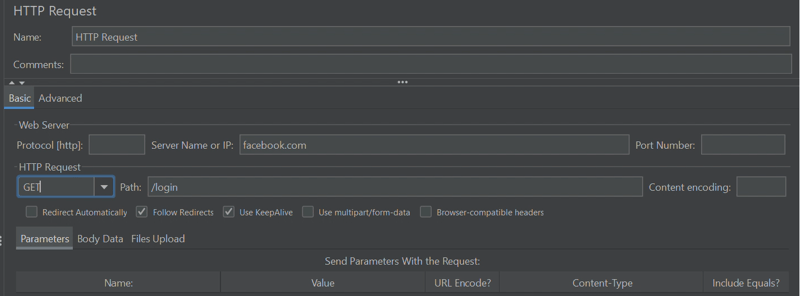
다음은 필요한 모든 세부정보가 포함된 HTTP 요청 샘플러의 모습을 보여주는 예입니다.
- 청취자 여러분: 샘플러에서 테스트 케이스를 실행할 때 보고서가 필요하죠? 청취자들이 하는 일이 바로 그것이다. 표, 그래프, 차트 등 모든 형태의 데이터를 수집하고 표시하는 일을 담당합니다. 수집되는 일부 데이터에는 응답 시간, 처리량, 오류율, 응답 코드 등이 있습니다.
데모:
이 데모를 시작하려면 필요한 설치를 모두 완료했는지 확인하세요.
먼저 wordpress-test라는 테스트 계획을 만듭니다.
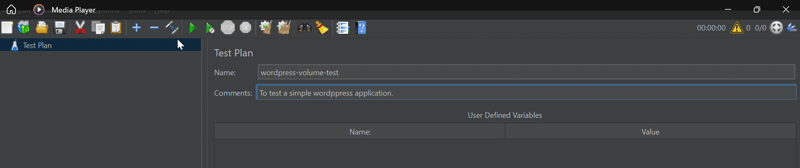
다음으로 스레드 그룹을 만듭니다.
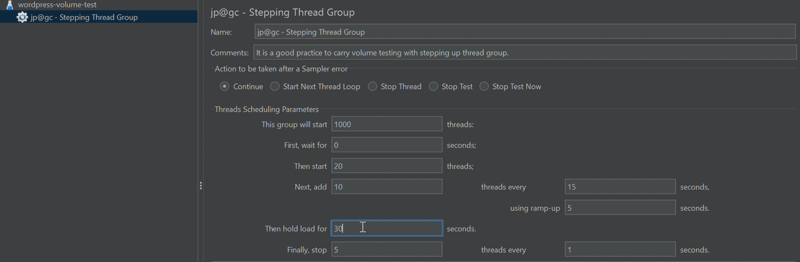
스레드 그룹에 정의된 설정에 대한 설명입니다. 스레드 그룹에는 1000명의 사용자가 있으며, 20명은 0초 후에 한 번에 GET 요청을 보냅니다. 그런 다음 5초의 증가 시간을 사용하여 15초마다 10개의 요청을 추가합니다. 1000개의 요청이 전송된 후 사용자는 최종적으로 요청 전송을 중지하기 전까지 60초 동안 대기합니다. 감소율은 초당 사용자 5명입니다.
스레드 그룹을 구성한 후 지정된 경로에서 GET 요청을 수신하기 위해 HTTP 요청 샘플러를 추가합니다.
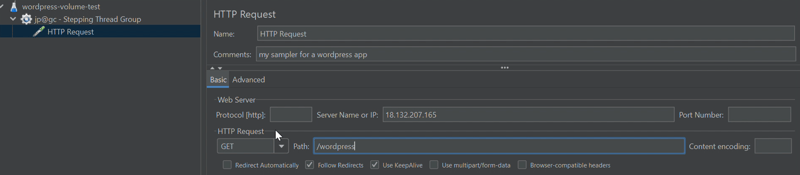
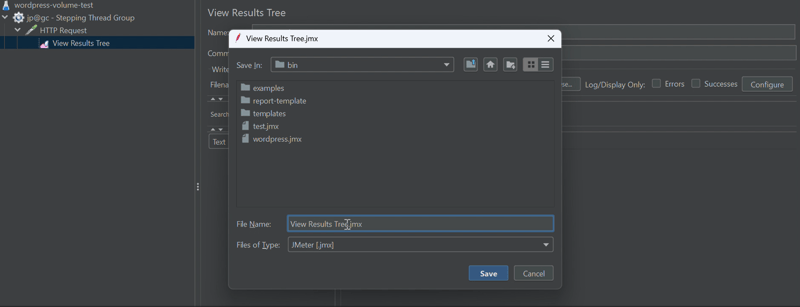
구성을 저장하고 리스너를 추가하여 결과를 트리 또는 테이블 형식으로 표시하세요. 테스트를 시작하려면 녹색 "재생" 버튼을 클릭하세요.
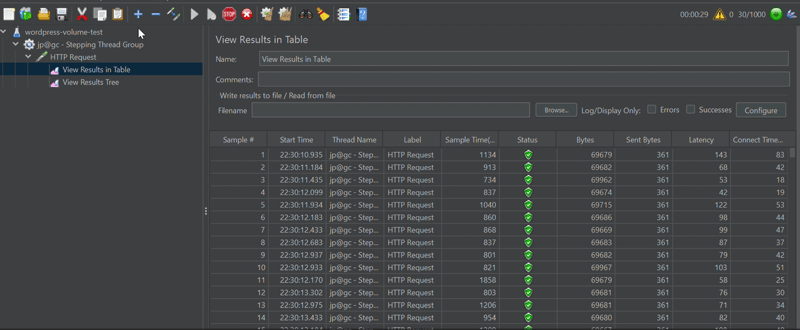
자! 이것이 jp@gc - Stepping Thread Group을 사용하여 볼륨 테스트를 실행하는 방법입니다.
질문이 있으시면 X(FKA 트위터) @marviigrey를 통해 저에게 연락하실 수 있습니다. 시간 내주셔서 감사합니다. 안녕히 계세요.
위 내용은 Windows에서 Apache Jmeter를 사용한 볼륨 테스트.의 상세 내용입니다. 자세한 내용은 PHP 중국어 웹사이트의 기타 관련 기사를 참조하세요!

